Samsung Galaxy S5 Fix For App Crashes، Freezing، Download Errors on Google Play Store [Part 1]
مرحبًا بكم في الجزء الأول من سلسلة تحري الخلل وإصلاحه التي تركز على المخاوف المتعلقة بالتطبيق على Samsung Galaxy S5. إذا كنت تملك طراز الهاتف هذا وكنت تواجه مشكلات متعلقة بتعطيلات التطبيقات أو تجميد التطبيق أو أخطاء التنزيل على متجر Google Play ، فأقترح أن تقرأ على هذه الصفحة بل وستحفظها في المتصفح.
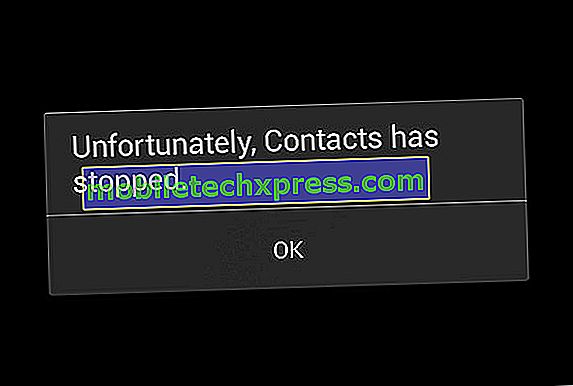
في هذه الدفعة من السلسلة ، سنقوم بمعالجة 6 مشاكل ذات صلة بالتطبيق قد أرسلها لنا القراء عبر البريد الإلكتروني بخصوص هذا الجهاز.
إذا كنت تمتلك Galaxy S5 أو أي جهاز Android آخر لهذا الأمر ، فلا تتردد في إرسال بريد إلكتروني إلينا على [email protected]. سنكون أكثر من سعداء لمساعدتك في أي قلق قد يكون لديك مع جهازك. هذه خدمة مجانية نقدمها دون قيود. ولكننا نطلب منك عندما ترسل رسالة بريد إلكتروني إلينا محاولة أن تكون مفصلة قدر الإمكان بحيث يمكن إجراء تقييم دقيق ويمكن إعطاء الحل الصحيح.
إذا كنت ترغب في تصفح الأجزاء السابقة في هذه السلسلة ، فراجع هذا الرابط.
وبصرف النظر عن إرسال بريد إلكتروني إلينا ، فقد تصل إلينا أيضًا على حسابات الوسائط الاجتماعية على Facebook و + Google.
S5 "للأسف ، توقفت الساعة" خطأ
المشكلة: مرحبا ، لدي مشكلة آمل أن تكون ثابتة لقد انتظر لحظة للحصول على التحديثات ولكن لا شيء يحل مشكلتي. منذ تحديث نظام Android الأخير ، تغير هاتفي ، حطم عدد من عناصر واجهة المستخدم الخاصة بي لقد أصلحتهم ولكن تطبيق الساعة الخاص بي ، وهو الذي يأتي مع الهاتف وتطبيق "Sprint Zone" الذي يأتي معه ، أصبح الآن مكسورًا تمامًا. في كل مرة أحاول فيها فتح التطبيق فإنه يتعطل مع الرسالة "للأسف ، توقفت الساعة." ونفس الشيء مع منطقة العدو. آمل أن أتمكن من سماع ردك قريبًا ولا يمكننا انتظار حل.
الحل: أول شيء يجب عليك فعله عند مواجهة أي خطأ يقول "للأسف ، توقف (اسم التطبيق)" أول شيء يجب عليك فعله هو مسح ذاكرة التخزين المؤقت وبيانات هذا التطبيق.
- من أي شاشة رئيسية ، انقر على التطبيقات.
- اضغط على الإعدادات.
- قم بالتمرير إلى "APPLICATIONS" ، ثم انقر فوق مدير التطبيقات.
- اسحب إلى اليسار إلى شاشة الكل
- اضغط على تطبيق الساعة
- انقر فوق مسح البيانات ، ثم انقر فوق موافق.
- انقر فوق مسح ذاكرة التخزين المؤقت.
يجب أيضًا تنفيذ هذا الإجراء لتطبيق Sprint Zone.
إذا استمرت المشكلة ، فقم بمسح قسم ذاكرة التخزين المؤقت الخاص بهاتفك.
- أوقف تشغيل الجهاز.
- اضغط مع الاستمرار على الأزرار الثلاثة التالية في نفس الوقت: مفتاح رفع مستوى الصوت ، مفتاح المنزل ، مفتاح التشغيل
- عندما يهتز الهاتف ، أترك مفتاح التشغيل ولكن استمر في الضغط مع الاستمرار على مفتاح رفع مستوى الصوت ومفتاح المفتاح.
- عند ظهور شاشة Android System Recovery ، قم بتحرير مفتاحي Volume Up و Home.
- اضغط على مفتاح خفض مستوى الصوت لتحديد "مسح قسم ذاكرة التخزين المؤقت".
- اضغط على مفتاح التشغيل لتحديده.
- عند اكتمال قسم مسح ذاكرة التخزين المؤقت ، يتم تمييز "Reboot system now".
- اضغط على مفتاح التشغيل لإعادة تشغيل الجهاز.
S5 يتجمد عند استخدام سناب شات
المشكلة : في ذلك اليوم ، كنت في Snapchat وتجمدت جهازي. انتظرت سناب شات لإغلاق ثم أغلقت جميع التطبيقات قيد التشغيل وإيقاف تشغيل هاتفي. في اليوم التالي حدث نفس الشيء. حاولت حذف Snapchat ، لكنه قال أنه ليس لدي اتصال بالإنترنت حتى لو كان عندي 5 أشرطة. مرة أخرى ، أغلقته. اليوم ، قمت بتشغيل هاتفي وحاولت حذف Snapchat مرة أخرى. مرة أخرى ، قال أنه ليس لدي اتصال بالإنترنت حتى لو كان لدي 5 بارات. لقد أوقفت هاتفي. منذ حوالي ساعة ، حاولت إعادة تشغيل هاتفي ، لكنه جمد أثناء تشغيله. تم تجميده لمدة 45 دقيقة. في الزاوية العلوية اليسرى ، يتوهج الضوء الأزرق كما يحدث عند تشغيل هاتفي ، ولكن لا يتم تشغيل هاتفي. حاولت ضرب زر الطاقة مرة أخرى ، حاولت ضرب زر الرجوع ، وحاولت فقط تركه لتحميل ، لكنه لا يزال المجمدة. ماذا أفعل لإصلاح هذه المشكلة؟
الحل : قد يكون تطبيق Snapchat نفسه فاسدًا بالفعل. تحتاج إلى إلغاء تثبيت هذا التطبيق وتثبيت إصدار جديد من متجر Google Play. نظرًا لأنك تتلقى رسالة خطأ عند محاولة إلغاء تثبيت التطبيق ، فيجب عليك محاولة تشغيل هاتفك في الوضع الآمن ثم إلغاء تثبيت التطبيق من هناك.
للوصول إلى الوضع الآمن.
- أوقف تشغيل الجهاز.
- اضغط مع الاستمرار على مفتاح التشغيل.
- عندما يظهر "Samsung Galaxy S5" على الشاشة ، حرر مفتاح التشغيل.
- فور إطلاق مفتاح التشغيل ، اضغط مع الاستمرار على مفتاح خفض مستوى الصوت.
- استمر في الضغط على مفتاح خفض مستوى الصوت حتى ينتهي الجهاز من إعادة التشغيل.
- سيتم عرض الوضع الآمن في الزاوية السفلية اليسرى من الشاشة.
- حرر مفتاح خفض مستوى الصوت عندما ترى الوضع الآمن.
من هنا يمكنك متابعة إلغاء تثبيت تطبيق Snapchat.
- من أي شاشة رئيسية ، انقر على التطبيقات.
- اضغط على الإعدادات.
- قم بالتمرير إلى "APPLICATIONS" ، ثم انقر فوق مدير التطبيقات.
- إذا لزم الأمر ، يمكنك التمرير سريعًا جهة اليمين إلى الشاشة التي تم تنزيلها.
- اضغط على التطبيق المطلوب.
- انقر فوق إلغاء التثبيت.
- انقر فوق موافق.
S5 اتصالات لا يستجيب بعد التحديث
المشكلة : مرحبًا ، لقد قمت مؤخرًا بتحديث جهاز Samsung Galaxy S5 إلى Lollipop. بعد التحديث ، لا تستجيب جهات الاتصال الخاصة بي وتبقى قيد التحديث (الرجاء إرفاق الصورة). أود أن أسأل عن كيفية معالجة هذا. شكر
الحل : يمكنني بالتأكيد أن أقول إن هذه المشكلة ليست معزولة عن S5 كما يحدث في هاتفي غير سامسونج الذي يعمل على Lollipop. يبدو أن هناك خلل في برنامج النظام. ما يمكنك فعله الآن هو إعادة تشغيل هاتفك حتى تتمكن من الوصول إلى قائمة جهات الاتصال الخاصة بك.
يمكنك أيضًا مسح ذاكرة التخزين المؤقت لتطبيق جهات الاتصال لأنه كان معروفًا لحل هذا الخطأ ، على الرغم من أنه مؤقت فقط.
- من أي شاشة رئيسية ، انقر على التطبيقات.
- اضغط على الإعدادات.
- قم بالتمرير إلى "APPLICATIONS" ، ثم انقر فوق مدير التطبيقات.
- اسحب إلى اليسار إلى شاشة الكل
- اضغط على تطبيق الساعة
- انقر فوق مسح ذاكرة التخزين المؤقت.
لا يمكن لـ S5 الوصول إلى التطبيقات أثناء الاتصال
المشكلة : Hey Droid Guy ، لدي Galaxy S5 مع Verizon running Lollipop 5.0. منذ الترقية ، لم أتمكن من الوصول إلى التطبيقات (مثل التقويم وجهات الاتصال) أثناء إجراء مكالمة. لا يستجيب زر المنزل. ماذا بإمكاني أن أفعل؟
الحل : نظرًا لأن هذه المشكلة حدثت بعد ترقية البرنامج ، فأقترح عليك إجراء إعادة تعيين إعدادات المصنع. أحد أسباب حدوث ذلك هو أنه قد تكون هناك بيانات من إصدار البرنامج القديم ما زالت موجودة في هاتفك. هذه البيانات التي كان يجب إزالتها عادة أثناء عملية التحديث تتسبب الآن في حدوث تعارض مع إصدار البرنامج الجديد مما أدى إلى حدوث هذه المشكلة. أفضل طريقة للتخلص من هذه البيانات القديمة هي عن طريق إجراء إعادة ضبط المصنع. ما عليك سوى التأكد من الاحتفاظ بنسخة احتياطية من بياناتك قبل المتابعة.
- أوقف تشغيل الجهاز.
- اضغط مع الاستمرار على الأزرار الثلاثة التالية في نفس الوقت: مفتاح رفع مستوى الصوت ، مفتاح المنزل ، مفتاح التشغيل.
- عندما يهتز الهاتف ، حرر مفتاح التشغيل ولكن استمر في الضغط مع الاستمرار على مفتاح رفع مستوى الصوت ومفتاح المفتاح.
- عند ظهور شاشة Android System Recovery ، قم بتحرير مفتاحي Volume Up و Home.
- اضغط على مفتاح خفض مستوى الصوت عدة مرات لتحديد "wipe data / factory reset".
- اضغط على زر الطاقة لاختيار.
- اضغط على مفتاح خفض مستوى الصوت حتى يتم تمييز "نعم - حذف جميع بيانات المستخدم".
- اضغط على زر التشغيل لاختيار وبدء إعادة الضبط الرئيسية.
- عند اكتمال إعادة الضبط الرئيسية ، يتم تمييز "Reboot system now".
- اضغط على مفتاح التشغيل لإعادة تشغيل الجهاز.
يفتح S5 Google Play Store صفحة تنزيل التطبيق عشوائياً
المشكلة : مرحبًا. يفتح متجر الألعاب الخاص بي بشكل عشوائي ويذهب دائمًا إلى التطبيق للتنزيل ، وقد أصبح مزعجًا للغاية الآن ، هل لديك أي اقتراحات. شكرا جزيلا.
الحل : متى تحدث هذه المشكلة؟ هل يحدث بشكل عشوائي أم هل يحدث ذلك عند تشغيل تطبيق جهة خارجية معين؟
إذا تم فتح متجر Google Play عند تشغيل تطبيق ، فهناك فرصة كبيرة لأن يكون التطبيق هو سبب المشكلة. حاول إلغاء تثبيت التطبيق المذكور وتحقق مما إذا كانت المشكلة لا تزال قائمة.
إذا حدثت المشكلة عشوائيًا ، فهناك احتمال أن يكون هاتفك مصابًا ببرامج ضارة. قم بعمل نسخة احتياطية من بيانات هاتفك وقم بإعادة ضبط المصنع.
- أوقف تشغيل الجهاز.
- اضغط مع الاستمرار على الأزرار الثلاثة التالية في نفس الوقت: مفتاح رفع مستوى الصوت ، مفتاح المنزل ، مفتاح التشغيل.
- عندما يهتز الهاتف ، حرر مفتاح التشغيل ولكن استمر في الضغط مع الاستمرار على مفتاح رفع مستوى الصوت ومفتاح المفتاح.
- عند ظهور شاشة Android System Recovery ، قم بتحرير مفتاحي Volume Up و Home.
- اضغط على مفتاح خفض مستوى الصوت عدة مرات لتحديد "wipe data / factory reset".
- اضغط على زر الطاقة لاختيار.
- اضغط على مفتاح خفض مستوى الصوت حتى يتم تمييز "نعم - حذف جميع بيانات المستخدم".
- اضغط على زر التشغيل لاختيار وبدء إعادة الضبط الرئيسية.
- عند اكتمال إعادة الضبط الرئيسية ، يتم تمييز "Reboot system now".
- اضغط على مفتاح التشغيل لإعادة تشغيل الجهاز.
كإجراء وقائي ، لا تقم بتثبيت التطبيقات القادمة من مصادر غير معروفة. احصل دائمًا على تطبيقاتك من متجر Google Play.
S5 يجمد على Facebook التطبيق
المشكلة : لدي Samsung Galaxy S5 ، الذي تم تجميده منذ آخر تحديث قمت بتثبيته. ما يقرب من 97 ٪ من حالات التجميد تحدث عند تصفح الفيسبوك ، وهذا هو التطبيق الوحيد الذي يجب علي الاستمرار في إيقافه. لقد اتبعت بالفعل كل التعليمات التي يمكنني العثور عليها ، بما في ذلك تحديث التطبيقات وإعادة ضبط المصنع على الهاتف. أنا فقط أتساءل إذا كان لديك أي اقتراحات؟
الحل : حاول إلغاء تثبيت تطبيق Facebook على هاتفك ومعرفة ما إذا كانت مشكلة التجميد ما زالت موجودة أم لا. إذا لم يكن الأمر كذلك ، فقد تكون هذه مشكلة متعلقة بالتطبيق. قد يتعين عليك تثبيت الإصدار التالي من التطبيق الذي يخرج لحل هذه المشكلة.







![ماذا تفعل إذا استنفذت بطارية Note8 أسرع بعد التحديث [استكشاف الأخطاء وإصلاحها]](https://uploads.mobiletechxpress.com/wp-content/android/420/what-do-if-note8-battery-drains-quicker-after-an-update.jpg)